iPad-brukerhåndbok
- Velkommen
- Nytt i iOS 12
-
- Vekk og lås opp
- Lær grunnleggende bevegelser
- Lær bevegelser for modeller med Face ID
- Utforsk Hjem-skjermen og apper
- Endre innstillingene
- Ta et skjermbilde
- Juster volumet
- Endre eller slå av lydene
- Søk etter innhold
- Bruk og tilpass Kontrollsenter
- Se og organiser dagsoversikten
- Få tilgang til funksjoner på låst skjerm
- Reis med iPad
- Angi skjermtid, tillatelser og restriksjoner
- Synkroniser iPad med iTunes
- Lad og følg med på batteriet
- Lær hva statussymbolene betyr
-
- Tilbehør som følger med iPad
- Koble til Bluetooth-enheter
- Strøm lyd og video til andre enheter
- Koble til en TV, en projektor eller en monitor
- Styr lyden på flere enheter
- Apple Pencil
- Bruk Smart Keyboard og Smart Keyboard Folio
- Bruk Magic Keyboard
- AirPrint
- Handoff
- Bruk Universalt utklipp
- Foreta og motta Wi-Fi-anrop
- Instant Hotspot
- Delt Internett
- Overfør filer med iTunes
-
-
- Kom i gang med tilgjengelighetsfunksjoner
- Tilgjengelighetssnarveier
-
-
- Slå på og øv på VoiceOver
- Endre innstillingene for VoiceOver
- Lær VoiceOver-bevegelser
- Bruk iPad med VoiceOver-bevegelser
- Styr VoiceOver med rotoren
- Bruk skjermtastaturet
- Skriv med fingeren
- Kontroller VoiceOver med Magic Keyboard
- Skriv punktskrift på skjermen med VoiceOver
- Bruk en leselist
- Bruk VoiceOver i apper
- Les opp markering, Les opp skjerm, Skrivetilbakemelding
- Zoom
- Lupe
- Skjerminnstillinger
- Face ID og øyekontakt
-
- Begrenset tilgang
-
- Viktig sikkerhetsinformasjon
- Viktig informasjon om håndtering
- Zoom inn på en app slik at den fyller hele skjermen
- Vis informasjon om iPad
- Vis eller endre innstillinger for mobilnett
- Finn ut mer om iPad-programvare og -tjenester
- Erklæring om oppfyllelse av FCC-krav
- Erklæring om oppfyllelse av ISED Canada-krav
- Klasse 1-laserinformasjon
- Apple og miljøet
- Om avfallshåndtering og resirkulering
- Erklæring om oppfyllelse av ENERGY STAR-krav
- Opphavsrett
Synkroniser iPad med iTunes på datamaskinen
Når du har iTunes på datamaskinen, kan du synkronisere musikken, filmene, TV-programmene, bildene og mye mer. Når du har synkronisert, er innholdet på iPad det samme som innholdet i iTunes-biblioteket ditt på datamaskinen.
Før du synkroniserer med iTunes, kan du vurdere om du vil bruke iCloud for å holde enheten oppdatert.
Du kan oppdatere iPaden med iCloud eller iTunes, eller begge, avhengig av hvilke behov du har. Du kan for eksempel bruke iCloud til automatisk å holde kontakter, kalendere, e-post, meldinger og annet oppdatert på alle enhetene dine, og du kan bruke iTunes til å synkronisere musikk fra datamaskinen til iPad. Se Administrer innstillinger for Apple-ID og iCloud på iPad for informasjon om hvordan du bruker iCloud for å oppbevare data og innhold på en sikker måte.
Merk: Hvis du bruker iCloud for funksjoner som musikk, bilder, kalendere og kontakter, kan du ikke bruke iTunes til å synkronisere tilhørende medier og data.
Koble iPad til datamaskinen med USB
Forsikre deg om at du har én av følgende:
Mac med en USB-port og OS X 10.9 eller nyere
PC med en USB-port og Windows 7 eller nyere
Koble iPad til USB-porten på datamaskinen med en passende kabel.
Avhengig av USB-porten på datamaskinen er det mulig at kabelen som fulgte med iPad, passer.
En USB-C-ladekabel følger med iPad Pro (11-tommer) og iPad Pro (12,9-tommer) (tredje generasjon).
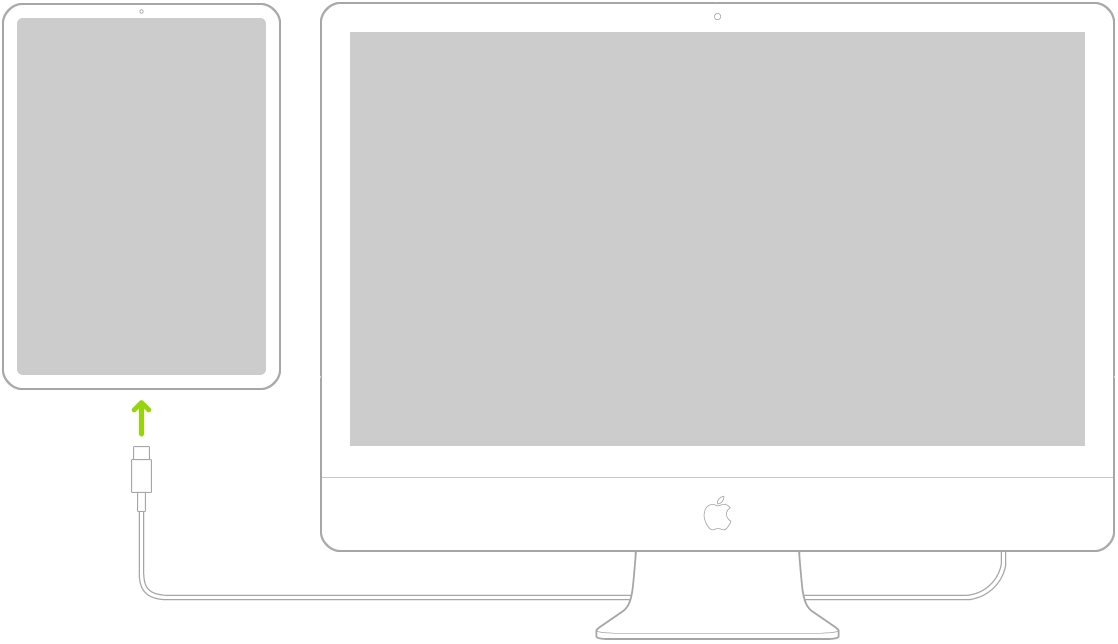
En Lightning-til-USB-kabel følger med andre modeller.
Alternativt er det mulig du trenger én av følgende (selges separat):
En USB-C-til-Lightning-kabel
En USB-C-til-USB-adapter, en USB-C Digital AV Multiport-adapter, eller en USB-C VGA Multiport-adapter
Synkroniser innholdet på iPad med iTunes
Datamaskinen må ha den nyeste versjonen av iTunes for å synkronisere. Du kan laste ned nyeste versjon fra nedlastingsnettstedet for iTunes.
Åpne iTunes på datamaskinen, og klikk på iPad-knappen.
Velg typene innhold du vil synkronisere.
Klikk på Bruk-knappen nederst til høyre på skjermen for å arkivere synkroniseringsinnstillingene. Klikk på Synkroniser-knappen hvis synkroniseringen ikke starter automatisk.
Når du har slått på synkronisering, synkroniseres innholdet hver gang du kobler iPaden til datamaskinen og har startet iTunes.
Med mindre iPad synkroniserer med datamaskinen, kan du koble den fra når som helst. Se øverst i iTunes-vinduet på datamaskinen eller på iPad for å se om synkronisering er aktivt. Hvis du kobler fra iPad under synkronisering, kan det hende at enkelte data ikke synkroniseres før neste gang du kobler iPad til datamaskinen.